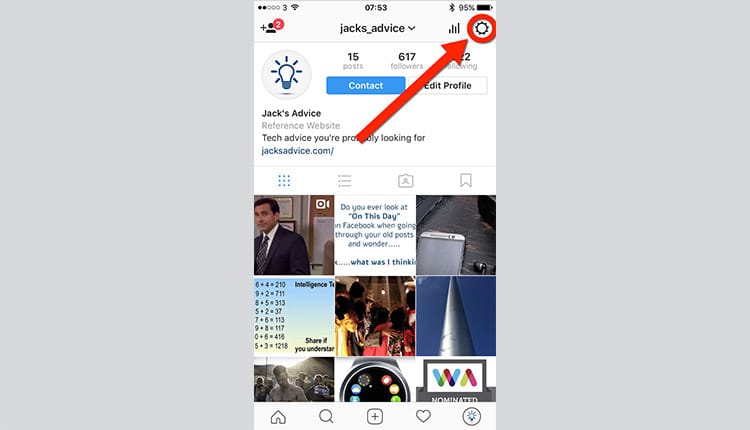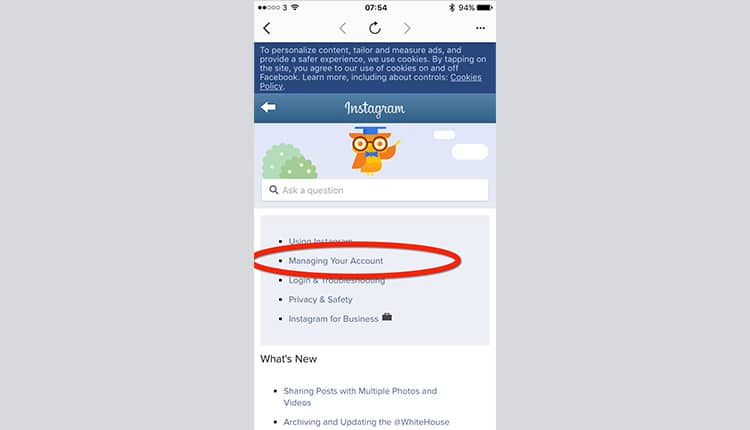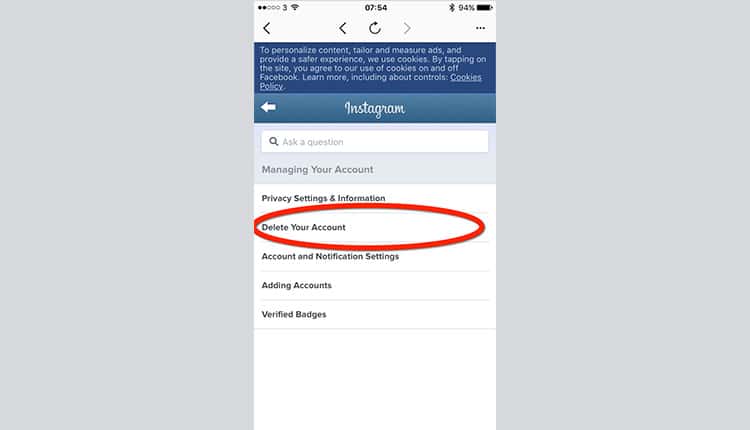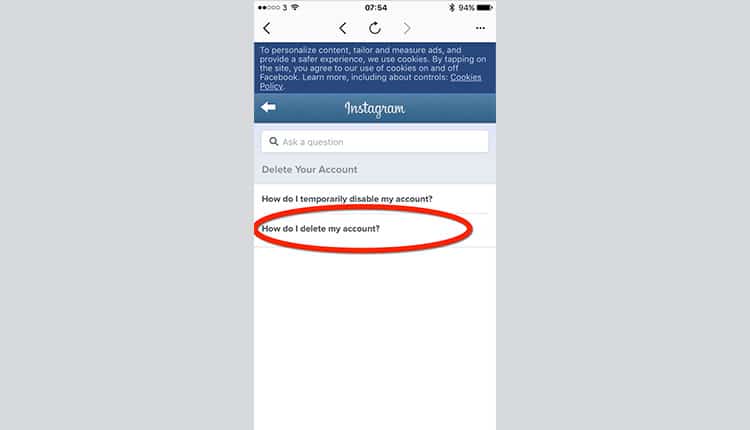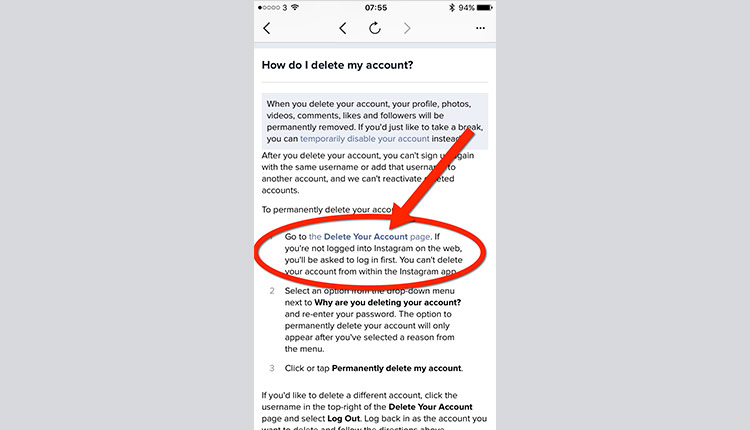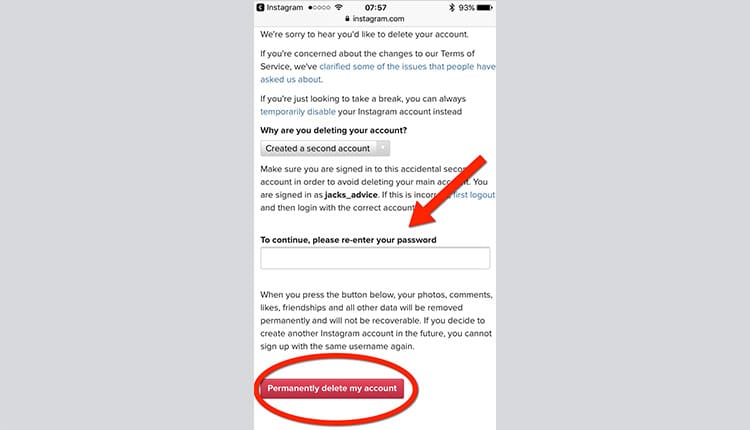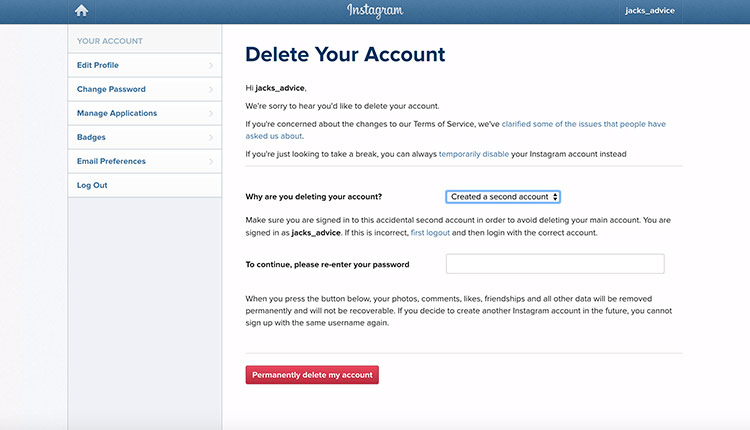Dacă doriți să vă ștergeți contul de Instagram din orice motiv, din păcate, nu este un proces ușor. Așadar, dacă ați căutat febril butonul “Șterge contul meu” și nu-l găsiți, nu sunteți singurul.
Ați observat, probabil, apariția unei opțiuni numită Account Centre, care vă sincronizează 1 cont de Facebook și până la 24 de conturi de Instagram. Acest lucru se întâmplă automat, datorită faptului că folosiți același dispozitiv pentru că accesa toate aceste conturi. Funcția aceasta poate fi utilă atunci când doriți să sincornizati informațiile de pe ambele aplicații și doriți să postați, de exemplu, aceeași fotografie în ambele conturi.
Dacă vă doriți, de exemplu, să ștergeți un cont Instagram din Account Centre, acesta nu se vă șterge definitiv, ci doar se va desincroniza de celelalte conturi.
Acestea fiind spuse, iată ghidul nostru pas cu pas despre cum ștergi un cont de Instagram atât pe mobil, cât și pe desktop.
Mai jos găsiți instrucțiunile complete privind:
- Cum să ștergi un cont Instagram pe mobil
- Cum să ștergi un cont Instagram pe desktop
Dacă aveți acces la un computer, este un proces mult mai ușor. Dacă aveți nevoie să ștergeți contul de pe mobil, atunci citiți mai departe. Fiecare dintre aceste procese nu ar trebui să dureze mai mult de 5 minute.
1. Cum ștergi un cont de Instagram pe mobil
Pasul 1: Pe dispozitivul vostru mobil, navigați la aplicația Instagram și deschideți-o.
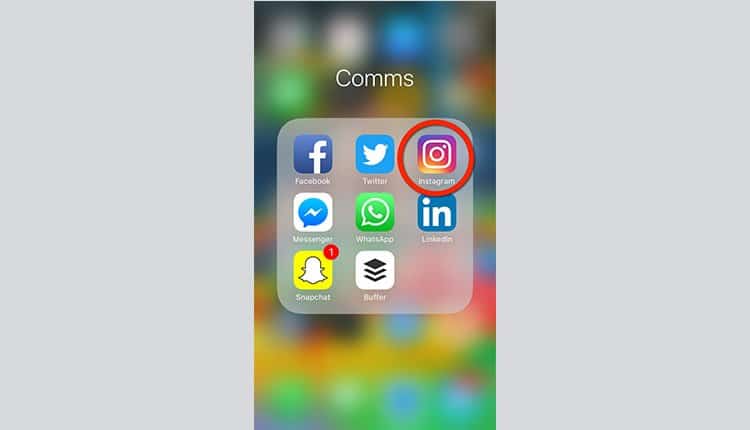
Pasul 2: După ce o lansați, veți fi adus în feed-ul vostru. Acum trebuie să apăsați pe pictograma contului vostru din colțul din dreapta jos. Acest lucru vă va duce la pagina de profil.
Pasul 3: Când aceasta s-a deschis, apăsați pe rotița din colțul din dreapta sus. Acest lucru va deschide meniul de setări.
Pasul 4: Derulați în jos pe pagina de setări până când ajungeți la secțiunea “Support” (Asistență). Apoi apăsați pe “Help Centre” (Centrul de asistență)
Pasul 5: Selectați opțiunea “Managing Your Account” (Gestionarea contului dvs.)
Pasul 6: Apăsați pe “Delete Your Account” (Ștergeți contul dvs.)
Pasul 7: Selectați “Cum îmi șterg contul?”
Pasul 8: Derulați în josul paginii până când vedeți “Go to the Delete Your Account page” (Mergeți la pagina de ștergere a contului dvs.) și apăsați pe hyperlink.
Notă: Uneori, acest lucru poate fi uneori cu noroc și fără succes în ceea ce privește deschiderea în cadrul aplicației. Așadar, dacă nu se deschide în cadrul aplicației atunci când faceți clic pe el, selectați elipsisul (…) din colțul din dreapta sus pentru a se deschide în browserul dvs.
Pasul 9: Selectați opțiunea dvs. din meniul derulant, introduceți parola și apăsați pe “Șterge permanent contul meu”. Asta este tot!
2. Cum să ștergi un cont Instagram pe desktop
Acest proces este de departe cel mai ușor dintre cele două, așa că, dacă ai opțiunea de a folosi un computer, ți-l recomandăm.
Pasul 1: Deschideți browserul și navigați la https://www.instagram.com/. Odată ajuns acolo, conectați-vă la contul dvs. folosind numele de utilizator și parola. După ce v-ați logat, treceți la pasul 2.
Pasul 2: Faceți clic pe următorul link https://www.instagram.com/accounts/remove/request/permanent/ pentru a naviga pe pagina de ștergere a contului Instagram.
Pasul 3: Selectați o opțiune din meniul derulant, introduceți parola și faceți clic pe “Șterge permanent contul meu”. Și gata!
Citiți mai multe: